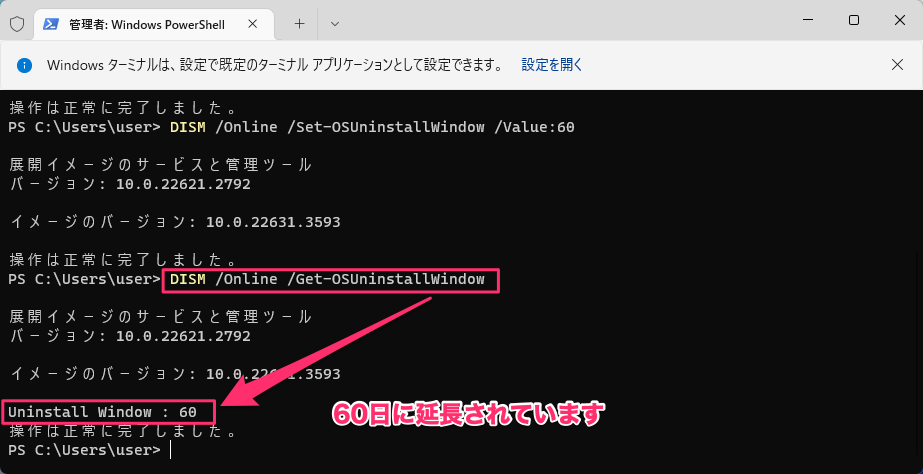Windows11からWindows10へのダウングレード期限は10日間で設定されています。もし10日経過すると、Windows10へダウングレードする際はクリーンインストールする必要があります。
そのため、10日間という短い期間で戻すか判断しなければならないですが、この期限は最大60日まで延長することが可能です。
今回はその方法をご紹介しております。
目次
Windows11のダウングレード期限(復元)を延長する方法
ターミナルを管理者権限で開く
Windowsマークを右クリックし、[ターミナル(管理者)]をクリックします。
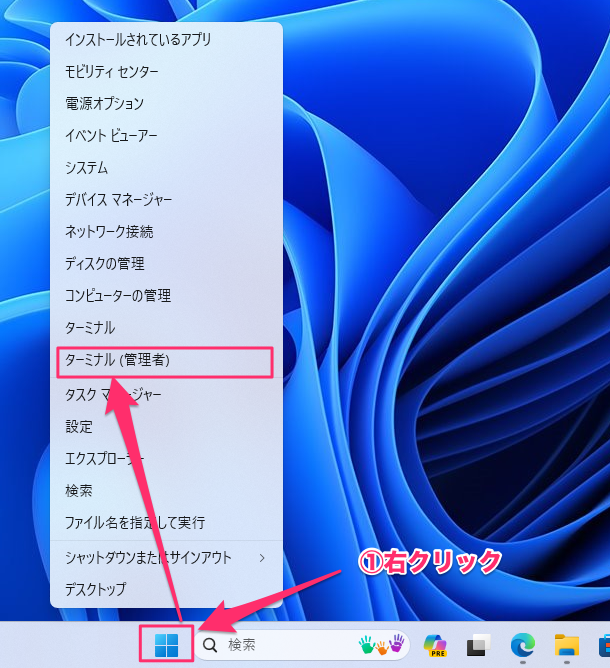
ターミナルで期限を延長するコマンドを実行する
ターミナルを開いたら、下記の実行コマンドを入力し、[Enter]を押します。
本コマンドは、OSのアンインストール期限を60日に設定するコマンドです。
実行コマンド
DISM /Online /Set-OSUninstallwindow /Value:60
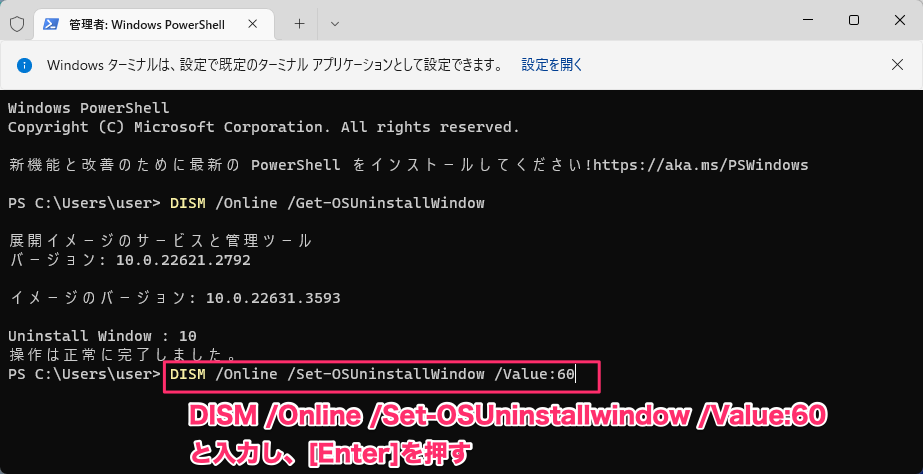
「操作は正常に完了しました。」と表示されたら完了です。
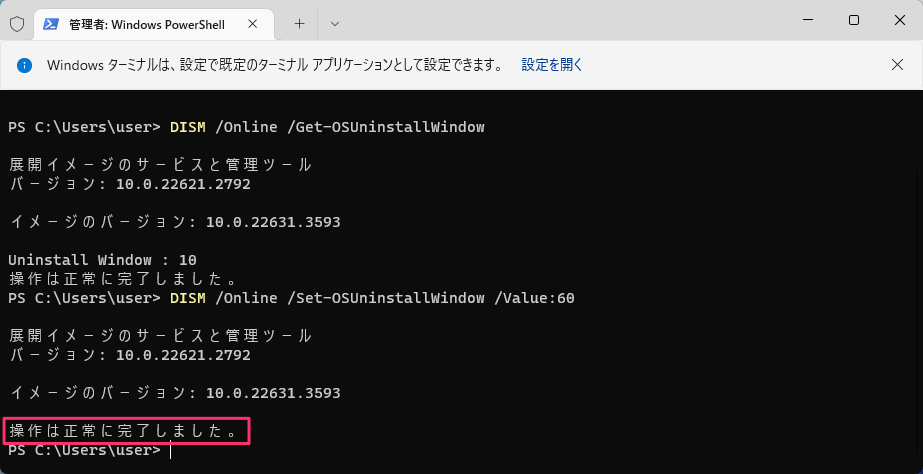
Windows11のダウングレード期限(復元)を確認する方法
ターミナルで期限を確認するコマンドを実行する
ターミナルを開いたら下記の実行コマンドを入力し、[Enter]を押します。
本コマンドは、OSのアンインストール期限を確認するコマンドです。
実行コマンド
DISM /Online /Get-OSUninstallwindow
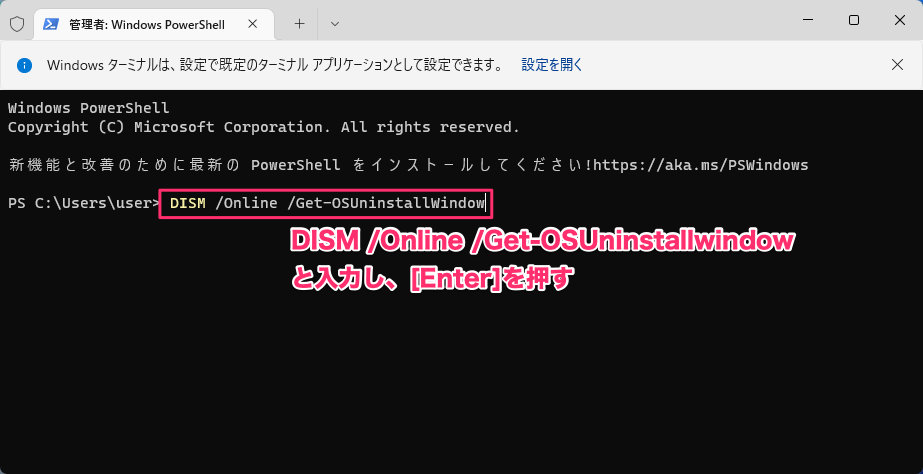
「Uninstall window:」で残りの日数が表示されます。

期限を延長した後の残り日数を確認
前項で延長を実行した後に確認したところ、「Uninstall window : 60」になっており、期限が延長されていることを確認しました。